Mặc dù Công cụ Snipping Tool tích hợp sẵn trong Windows đã được cải thiện đáng kể trong thời gian gần đây, nhưng nó vẫn còn nhiều điểm chưa thực sự đáp ứng được nhu cầu của người dùng. Tôi đã không nhận ra hết những hạn chế của nó cho đến khi tôi trải nghiệm ShareX. Công cụ miễn phí, mã nguồn mở này đã nhanh chóng trở thành lựa chọn hàng đầu của tôi cho việc chụp màn hình và tôi không hề có ý định quay trở lại sử dụng Snipping Tool nữa. Với vô vàn tính năng vượt trội, từ các tùy chọn chụp linh hoạt đến khả năng chỉnh sửa nâng cao và tự động tải lên đám mây, ShareX thực sự mang lại một trải nghiệm chụp và xử lý ảnh màn hình hoàn toàn khác biệt, giúp tối ưu hóa quy trình làm việc và tăng cường năng suất cho mọi đối tượng người dùng công nghệ.
1. Đa Dạng Tùy Chọn Chụp Màn Hình
Trong khi Snipping Tool chỉ cung cấp các tùy chọn cơ bản để chụp màn hình – như chụp hình chữ nhật, cửa sổ, toàn màn hình và hình tự do – ShareX lại vượt xa hơn thế rất nhiều. Một trong những tính năng tôi yêu thích nhất là chụp cuộn (scrolling capture), cho phép tôi dễ dàng chụp toàn bộ các trang web dài hoặc tài liệu mà không bị giới hạn bởi kích thước màn hình hiện tại.
Một tùy chọn hữu ích khác là khả năng ghi lại hoạt động trên màn hình dưới dạng ảnh GIF động. Tôi thường xuyên sử dụng tính năng này để minh họa các bước hướng dẫn hoặc trình bày những tương tác nhỏ trong các bài viết của mình. Ngoài ra, ShareX còn có chức năng tự động chụp (auto-capture), mà tôi đôi khi sử dụng. Với tính năng này, tôi có thể cài đặt ShareX để tự động chụp màn hình theo các khoảng thời gian cụ thể, cực kỳ tiện lợi cho việc theo dõi hoặc ghi lại các thay đổi liên tục.
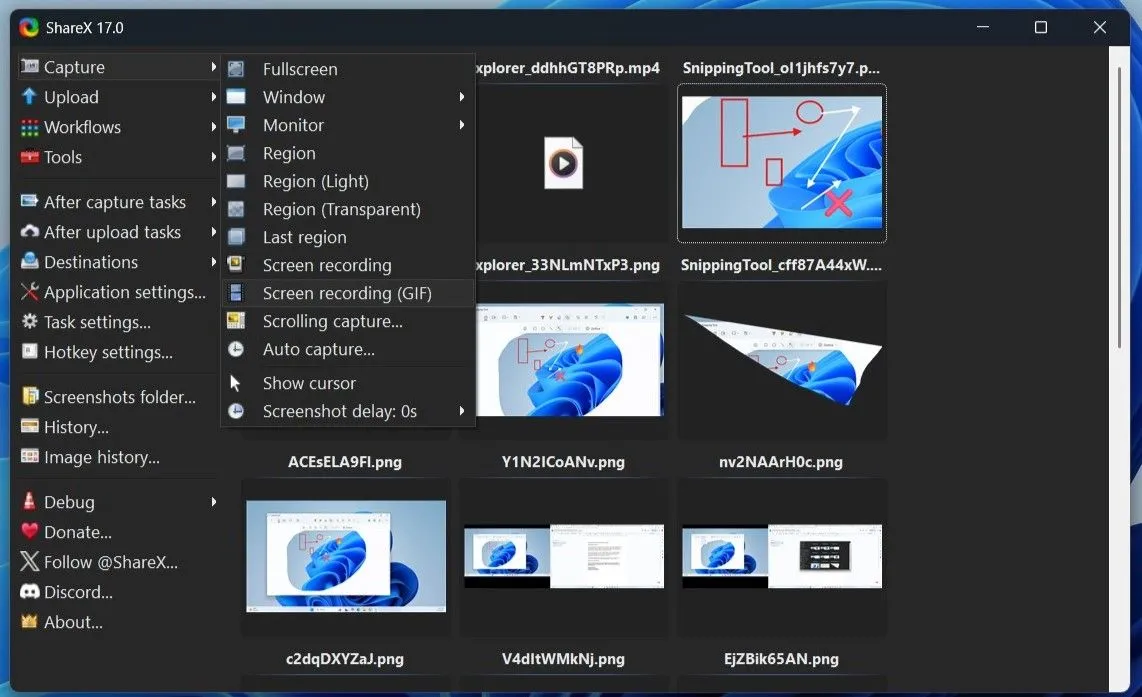 Giao diện ứng dụng ShareX trên Windows hiển thị các tùy chọn chụp màn hình đa dạng như chụp vùng, cửa sổ, toàn màn hình và chụp cuộn.
Giao diện ứng dụng ShareX trên Windows hiển thị các tùy chọn chụp màn hình đa dạng như chụp vùng, cửa sổ, toàn màn hình và chụp cuộn.
2. Công Cụ Chú Thích Tiện Lợi
Khi nói đến việc chú thích ảnh chụp màn hình, Snipping Tool không cung cấp đủ tùy chọn để đáp ứng nhu cầu của tôi. Chắc chắn, nó cho phép tôi thêm các hình dạng, biểu tượng cảm xúc và một số nét vẽ tự do, nhưng đó là tất cả những gì nó có thể làm.
Với ShareX, tôi có thể thêm văn bản, bong bóng thoại và thậm chí là số thứ tự các bước để hướng dẫn người xem qua ảnh chụp màn hình. Điều mà tôi thấy đặc biệt hữu ích là khả năng làm mờ hoặc pixel hóa các phần của hình ảnh, giúp che đi những thông tin nhạy cảm một cách cực kỳ dễ dàng.
ShareX cũng tích hợp công cụ phóng to, giúp tôi nhanh chóng làm nổi bật các phần quan trọng của ảnh chụp màn hình. Việc có tất cả các tính năng chú thích này được tích hợp sẵn trong ứng dụng có nghĩa là tôi không còn cần phải dựa vào các ứng dụng của bên thứ ba để chỉnh sửa ảnh chụp màn hình nữa, vì mọi thứ đều có ngay trong một ứng dụng duy nhất.
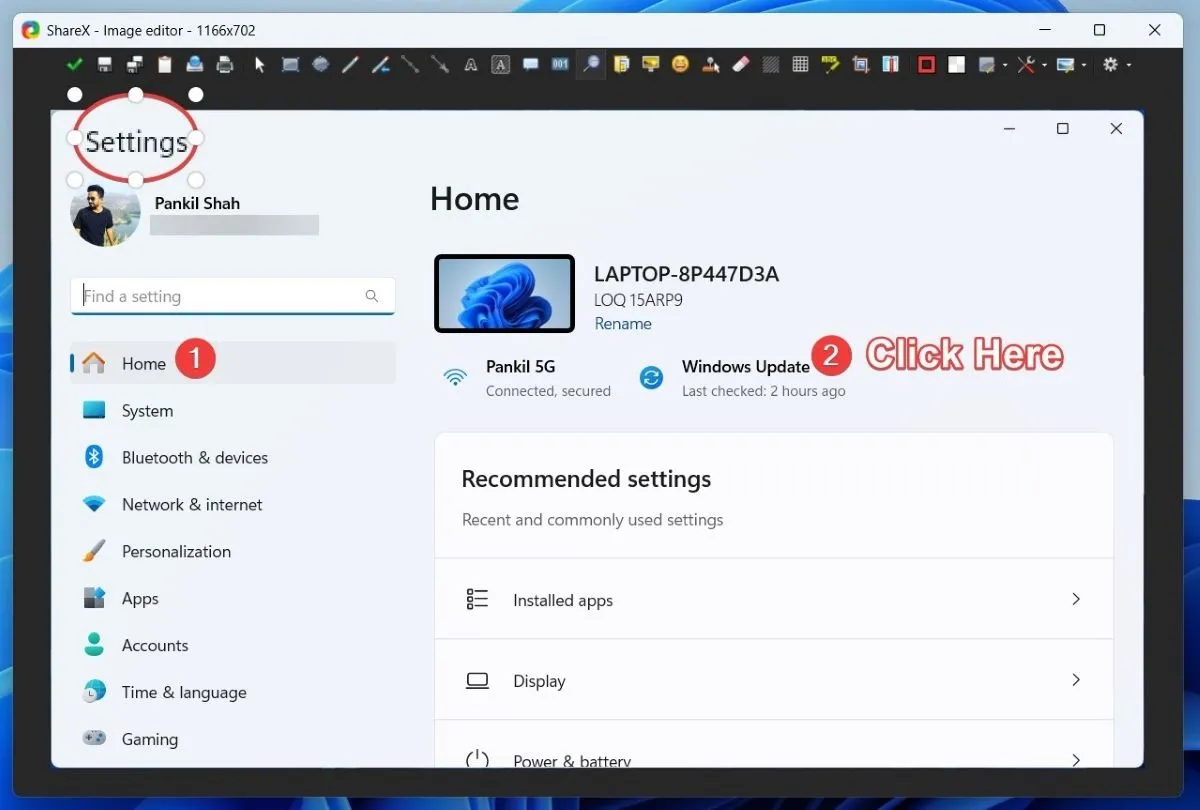 Các công cụ chú thích hình ảnh trong ứng dụng ShareX, bao gồm thêm văn bản, hình dạng, đánh số bước và làm mờ vùng nhạy cảm.
Các công cụ chú thích hình ảnh trong ứng dụng ShareX, bao gồm thêm văn bản, hình dạng, đánh số bước và làm mờ vùng nhạy cảm.
3. Công Cụ Chỉnh Sửa Hình Ảnh Nâng Cao
Ngoài các chú thích đơn giản, ShareX còn cung cấp vô số tùy chọn để tinh chỉnh ảnh chụp màn hình của tôi. Sau khi chụp, tôi có thể dễ dàng nhấp chuột phải vào hình ảnh và chọn Add image effects (Thêm hiệu ứng hình ảnh) để thêm đường viền, watermark hoặc các hình nền độc đáo. Thậm chí, nó còn cho phép tôi thực hiện các điều chỉnh như cắt (cropping), thay đổi kích thước (resizing) và tỉ lệ (scaling) trực tiếp trong ứng dụng.
Điều tuyệt vời nhất là gì? Tôi có thể tạo và lưu các cài đặt trước (presets) cụ thể cho bất kỳ điều chỉnh nào trong số này. Vì vậy, nếu tôi muốn tất cả ảnh chụp màn hình của mình có cùng kích thước cắt hoặc một watermark cụ thể, tôi có thể tạo một preset và áp dụng nó mà không cần phải thực hiện lại các bước thủ công mỗi lần.
Một tính năng khác mà tôi đã bắt đầu tin dùng là chỉnh sửa hàng loạt (batch editing). Nếu tôi cần áp dụng cùng một hiệu ứng cho nhiều hình ảnh, ShareX cho phép tôi thực hiện điều đó cùng một lúc. Điều này đặc biệt hữu ích khi tôi đang thực hiện các dự án yêu cầu một phong cách nhất quán trên nhiều hình ảnh.
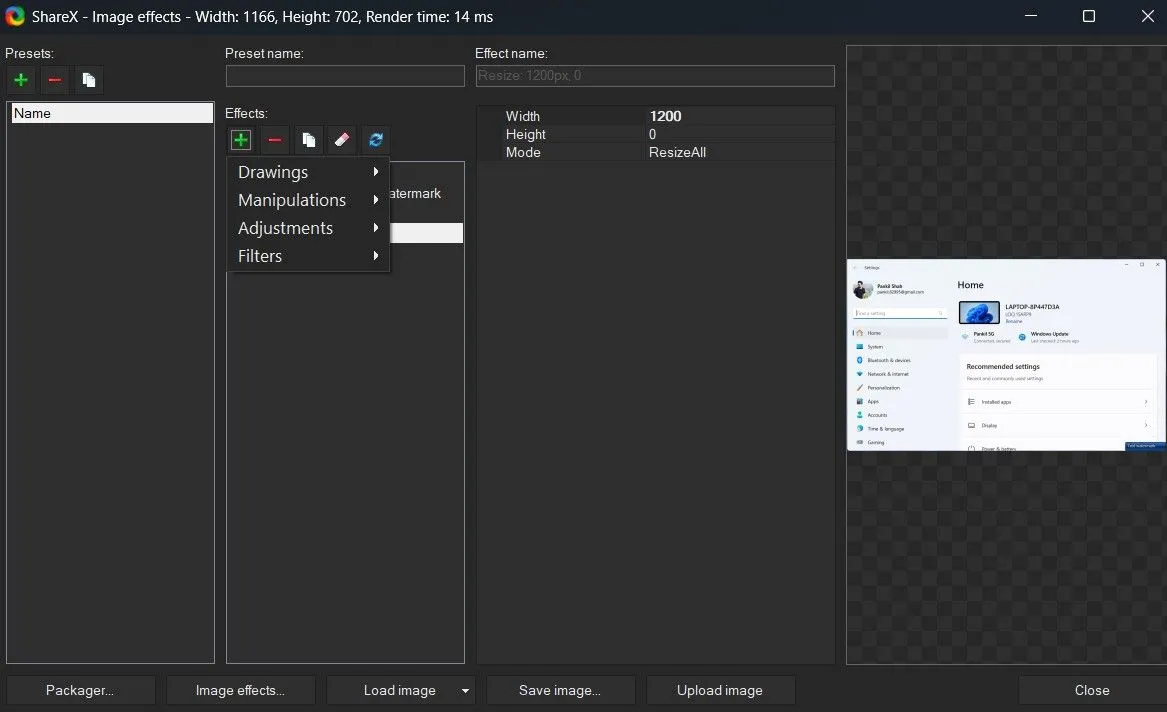 Menu hiệu ứng hình ảnh của ứng dụng ShareX, cho phép người dùng thêm đường viền, watermark và tùy chỉnh các điều chỉnh ảnh chụp màn hình.
Menu hiệu ứng hình ảnh của ứng dụng ShareX, cho phép người dùng thêm đường viền, watermark và tùy chỉnh các điều chỉnh ảnh chụp màn hình.
4. Tự Động Tải Lên Đám Mây Mượt Mà
Một trong những điều tôi yêu thích nhất ở ShareX là khả năng xử lý việc tải lên đám mây một cách liền mạch. Nó hỗ trợ nhiều dịch vụ lưu trữ đám mây khác nhau, bao gồm Google Drive, OneDrive, Dropbox và Mega.
Ngoài ra, nếu tôi cần chia sẻ nhanh một hình ảnh trực tuyến, tôi có thể tải nó lên các dịch vụ lưu trữ hình ảnh phổ biến như Flickr, Imgur, Photobucket và ImageShack, trực tiếp từ ShareX.
Việc thiết lập tính năng này cũng rất dễ dàng – tôi chỉ cần vào Destinations > Destination settings (Điểm đến > Cài đặt điểm đến), liên kết tài khoản của mình và thế là xong. Sau khi chụp ảnh màn hình hoặc quay video, tôi có thể nhấn Ctrl + U trong cửa sổ chỉnh sửa và tận hưởng quá trình tải lên liền mạch. Tôi cũng có thể cài đặt để các ảnh chụp tự động tải lên các dịch vụ khác nhau nếu muốn.
Sự tiện lợi tuyệt đối này là điều mà Snipping Tool đơn giản là không thể sánh bằng.
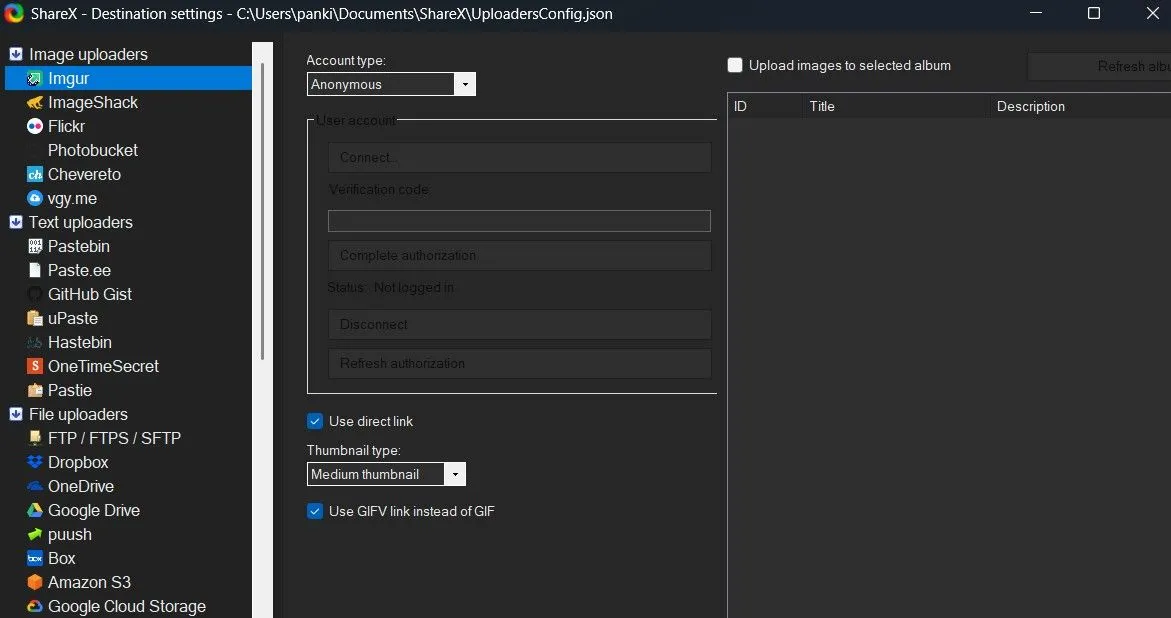 Cửa sổ cài đặt điểm đến của ShareX, nơi người dùng có thể cấu hình tự động tải lên ảnh chụp màn hình lên các dịch vụ đám mây phổ biến.
Cửa sổ cài đặt điểm đến của ShareX, nơi người dùng có thể cấu hình tự động tải lên ảnh chụp màn hình lên các dịch vụ đám mây phổ biến.
5. Hỗ Trợ Phím Tắt Tùy Chỉnh
Một phần lớn lý do khiến việc chụp, chỉnh sửa và tải lên ảnh màn hình với ShareX trở nên tiện lợi đối với tôi là nhờ sự hỗ trợ toàn diện cho các phím tắt. Với ShareX, tôi có thể sử dụng các phím tắt để chụp màn hình của mình theo nhiều cách khác nhau – cho dù đó là chụp toàn màn hình, một vùng cụ thể, chụp cuộn, hoặc thậm chí là quay màn hình.
Tôi không bị bó buộc với các phím tắt mặc định; tôi có thể tùy chỉnh chúng để phù hợp với quy trình làm việc của mình. Đây là một bước tiến vượt trội so với Snipping Tool, nơi tôi phải chọn thủ công các tùy chọn khác nhau tùy thuộc vào những gì tôi muốn chụp. Sự linh hoạt trong việc tùy chỉnh phím tắt giúp tôi tiết kiệm đáng kể thời gian và nâng cao hiệu suất làm việc hàng ngày.
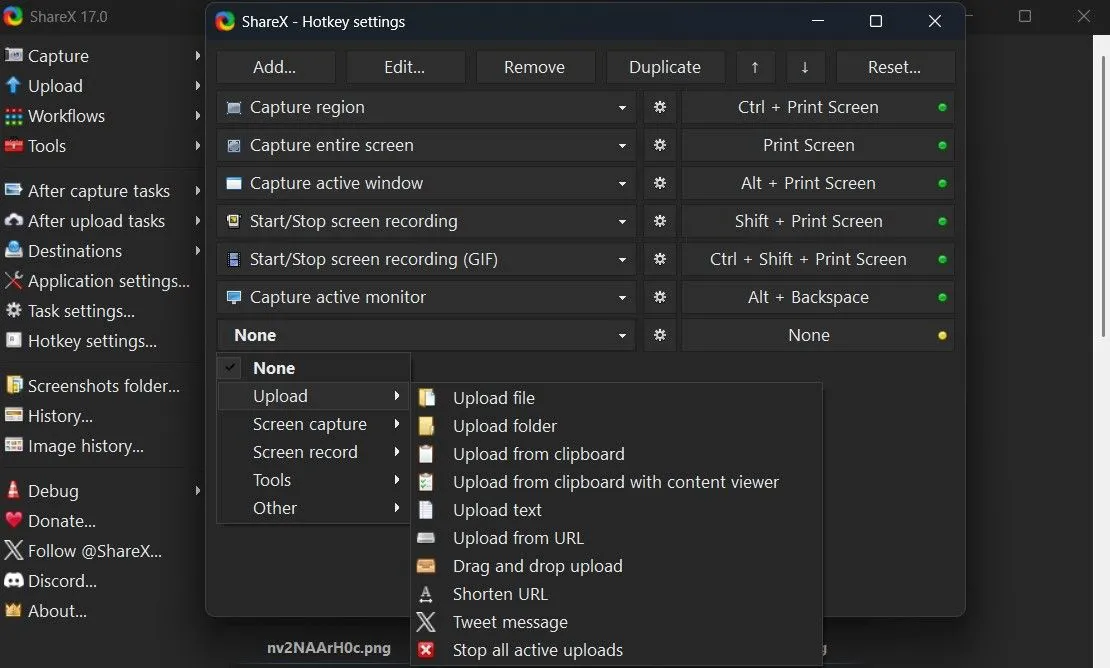 Cửa sổ cài đặt phím tắt của ShareX, cho phép người dùng tùy chỉnh các tổ hợp phím để chụp, chỉnh sửa và tải lên màn hình nhanh chóng.
Cửa sổ cài đặt phím tắt của ShareX, cho phép người dùng tùy chỉnh các tổ hợp phím để chụp, chỉnh sửa và tải lên màn hình nhanh chóng.
Tóm lại, ShareX mang đến sự linh hoạt, tự động hóa và khả năng tùy chỉnh vượt xa mọi mong đợi của tôi về một ứng dụng chụp màn hình. Nếu bạn vẫn đang sử dụng Snipping Tool và cảm thấy nó chưa đủ mạnh mẽ, hãy thử ShareX – bạn có thể sẽ ngạc nhiên về mức độ hiệu quả và năng suất mà mình có thể đạt được. Hãy tải ShareX ngay hôm nay và chia sẻ trải nghiệm nâng cấp của bạn với cộng đồng công nghệ tại thuthuatmeohay.com!


